win10系统安全模式怎么进的具体步骤
更新时间:2020-12-02 15:14:21 来源:雨林木风官网 游览量: 72 次
windows的安全模式可以进行一些系统修复和系统调整的工作。但是win10系统的安全模式很多用户不知道该怎么进,因为确实和以前的windows版本有很大的不一样。下面雨林木风小编就来说下win10系统安全模式怎么进的具体步骤。
启动安全模式。
方法1:通过系统设置进入安全模式。
1.按Win+S打开搜索,在搜索框中输入系统配置,然后点击系统给出的最匹配的系统配置桌面应用;
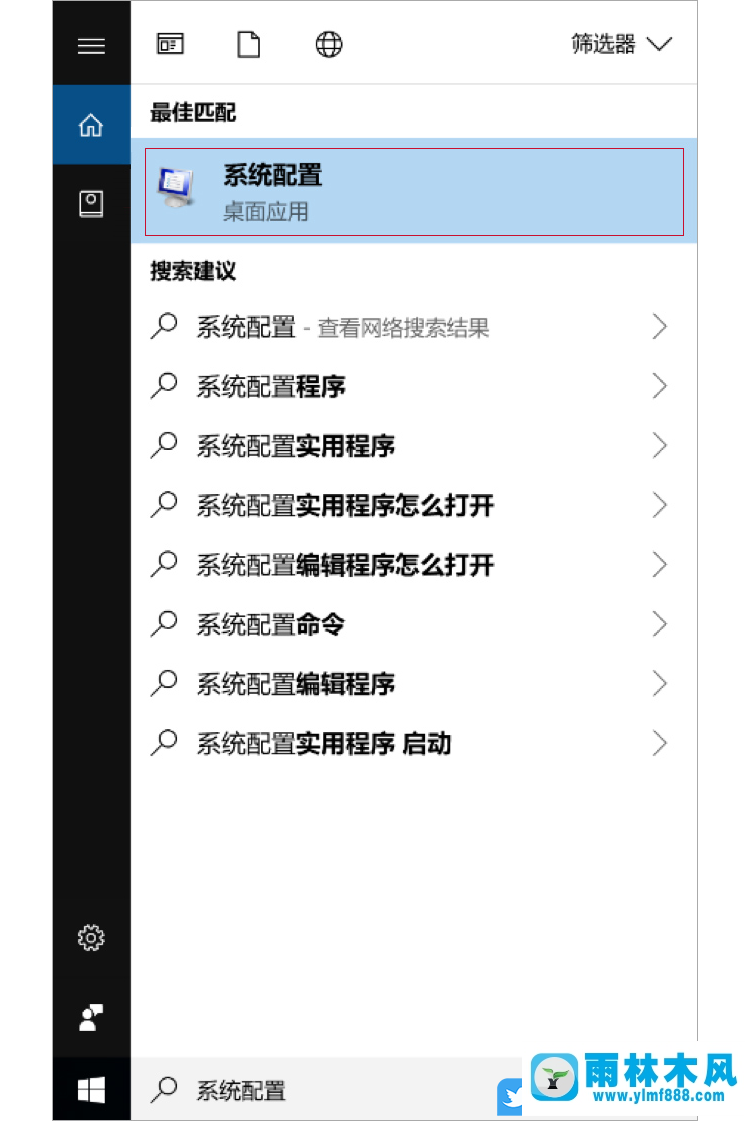
安全模式开启后,如果键盘没有响应,按Win+R开始运行,然后在框中输入msconfig命令,按enter进入系统配置。
2.在系统配置窗口,切换到引导选项卡,在引导选项栏中勾选安全引导,点击确定;
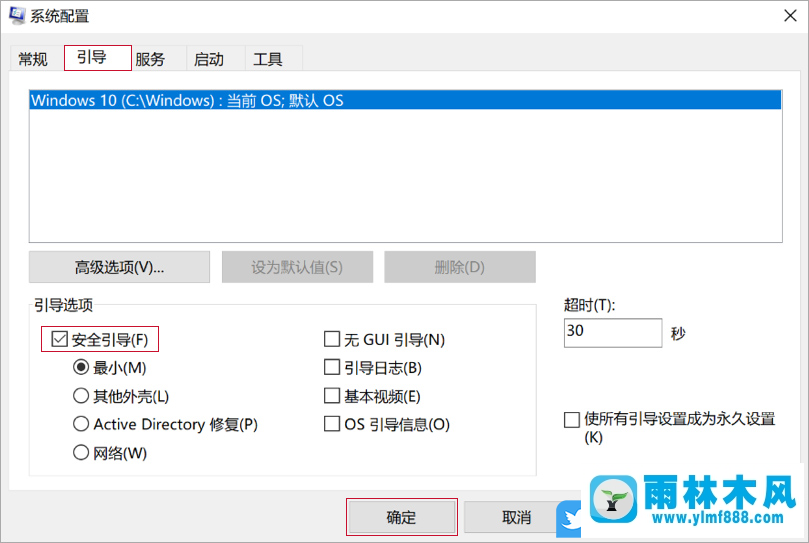
3.系统配置(您可能需要重新启动计算机才能应用这些更改。重新启动前,请保存所有打开的文件并关闭所有程序。单击重启进入安全模式。如果此时还有文档要保存,可以点击退出不重启,处理完相关文档后重启电脑进入安全模式;
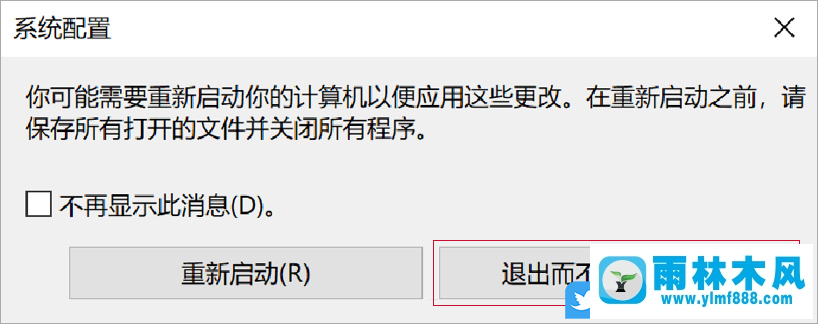
方法二:通过功能键进入安全模式。
1.正常情况下,按住Shift键,点击Windows图标-电源图标,选择重启直接重启电脑;
2.在选择选项的开放界面,点击故障排除,然后点击高级选项-查看更多恢复选项-启动设置-重启;
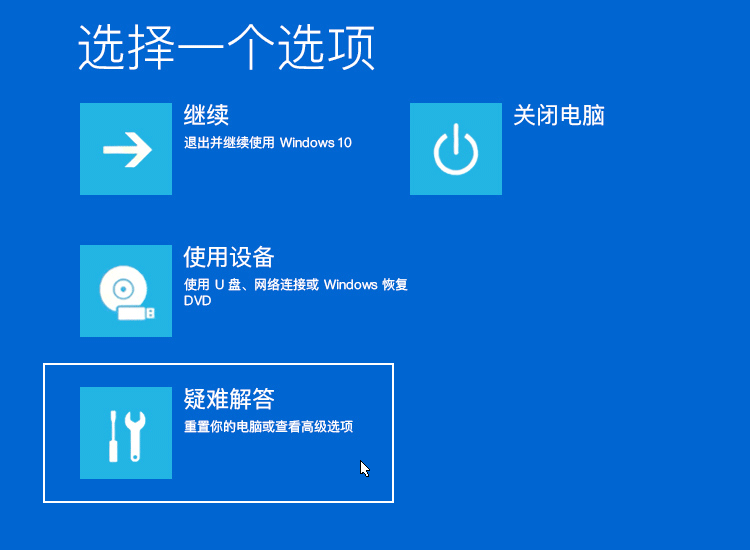
3.在启动设置中,按数字键4或功能键F4选择启用安全模式,电脑进入安全模式;

退出安全模式。
1.按Win+S打开搜索,在搜索框中输入系统配置,然后点击系统给出的最匹配的系统配置桌面应用;
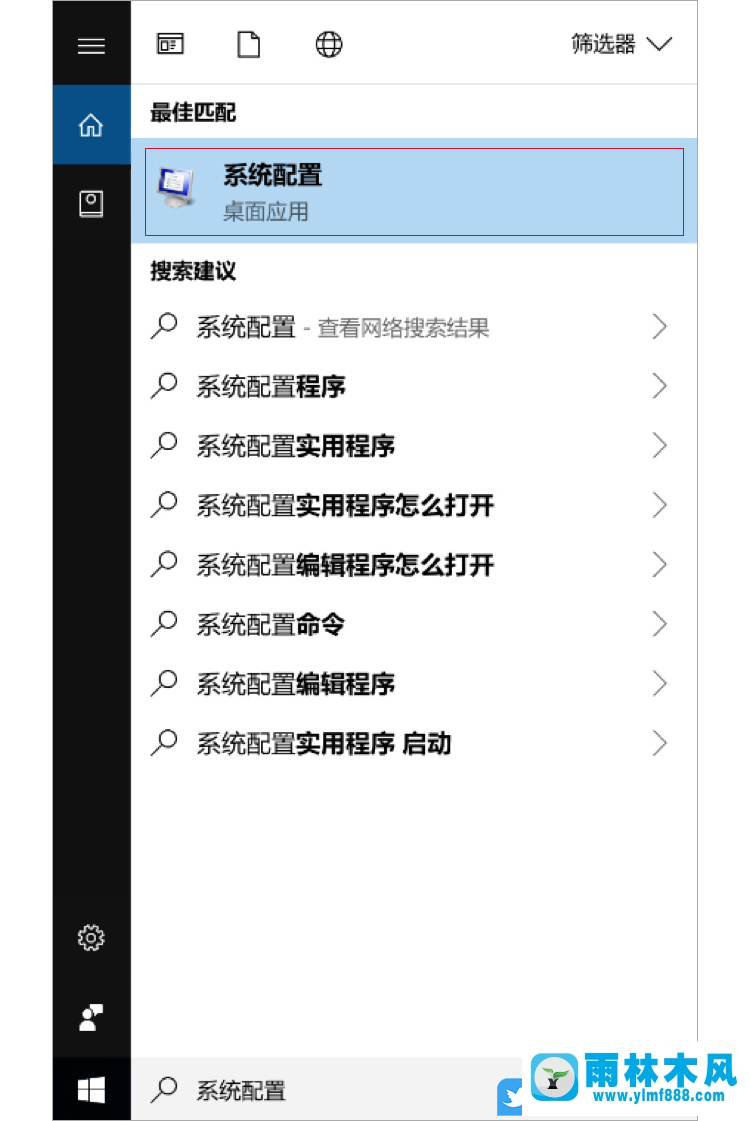
2.在系统配置窗口中,切换到常规选项卡,然后单击启动选择列下的正常启动(加载所有设备驱动程序和服务),然后单击确定。重新启动计算机后,您可以退出安全模式;
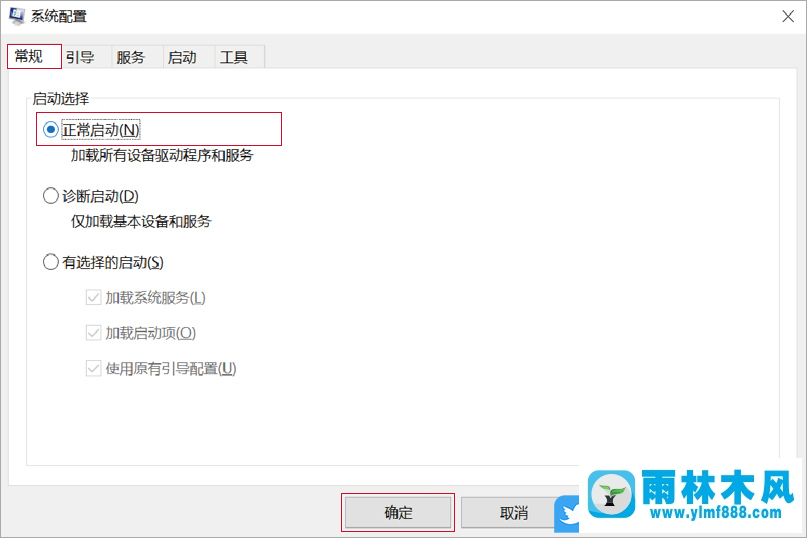
以上是win10系统安全模式怎么进的具体步骤。只需要按照上面的步骤进行操作,就可以进入到win10的安全模式里了。
本文来自雨林木风www.ylmf888.com 如需转载请注明!
-
 雨林木风 GHOST Win10纯净版(版本 2021-07-01
雨林木风 GHOST Win10纯净版(版本 2021-07-01
-
 雨林木风系统(Nvme+USB3.X)Win7 2021-07-01
雨林木风系统(Nvme+USB3.X)Win7 2021-07-01
-
 雨林木风系统(Nvme+USB3.X)Win7 2021-07-01
雨林木风系统(Nvme+USB3.X)Win7 2021-07-01
-
 雨林木风 GHOST Win10装机版(版本 2021-06-02
雨林木风 GHOST Win10装机版(版本 2021-06-02
-
 雨林木风系统(Nvme+USB3.X)Win7 2021-06-02
雨林木风系统(Nvme+USB3.X)Win7 2021-06-02
-
 雨林木风系统(Nvme+USB3.X)Win7 2021-06-02
雨林木风系统(Nvme+USB3.X)Win7 2021-06-02
-
 雨林木风系统Win7纯净版(Nvme 2021-05-07
雨林木风系统Win7纯净版(Nvme 2021-05-07
-
 雨林木风系统(Nvme+USB3.X)Win7 2021-05-07
雨林木风系统(Nvme+USB3.X)Win7 2021-05-07

